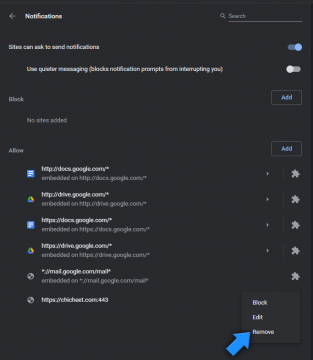Cómo detener las notificaciones molestas en los navegadores web
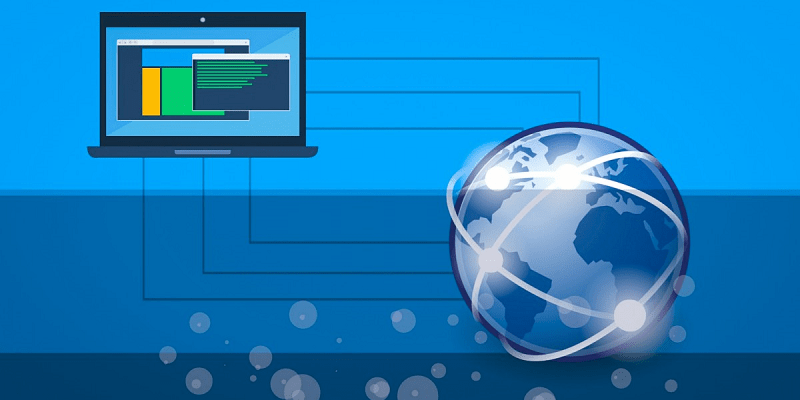
Si pasa mucho tiempo navegando por la Web, es posible que haya notado que hay una gran cantidad de páginas Web aleatorias, que insisten en convencerlo de que haga clic en "Permitir" en las ventanas emergentes que muestran. ¿Pero cuál es su objetivo? Según las ventanas emergentes de estas páginas, los usuarios deben hacer clic en 'Permitir' para:
- Reproducir un video.
- Pasar un chequeo anti-robot o CAPTCHA.
- Desbloquea contenido adicional.
- Continúe con la página siguiente.
Sin embargo, si ha intentado seguir las instrucciones de estos sitios web, es posible que haya notado que no ocurre nada obvio cuando hace clic en "Permitir". Entonces, ¿cuál es el propósito de todo esto? Bueno, la respuesta es bastante simple: el botón 'Permitir' en su navegador le pide que habilite las notificaciones del sitio web en particular. Si aprueba este cambio, se suscribirá automáticamente a las notificaciones del sitio web en cuestión.
Table of Contents
¿Por qué debería deshabilitar las notificaciones desconocidas?
Si bien este no es un cambio malicioso, puede dificultar enormemente su experiencia de navegación web. Estos sitios quieren secuestrar las notificaciones de su navegador, para que puedan abusar de la función para enviarle spam con anuncios intrusivos, ventanas emergentes y alertas. Sus notificaciones están dedicadas a difundir contenido patrocinado y también pueden vincular a estafas en línea, ofertas falsas y otro contenido sospechoso.
Entonces, ¿qué deben hacer los usuarios si su navegador web de repente comienza a mostrar notificaciones de un sitio web aleatorio con el que no están familiarizados? Resolver este problema es sorprendentemente fácil: debe bloquear la capacidad del sitio web intrusivo para usar las notificaciones del navegador. Si no está seguro de cómo puede hacer esto, a continuación encontrará una útil guía paso a paso. En nuestro ejemplo, usaremos uno de estos sitios web sospechosos como ejemplo: Chicheet.com.
Eliminar notificaciones no deseadas en Google Chrome
- Abra el botón de menú de Chrome haciendo clic en los tres puntos en la esquina superior derecha.
- Seleccione Privacidad y seguridad a la izquierda.
- Haga clic en Configuración del sitio .
- Seleccione Notificaciones en el campo Permisos.
- Desplácese hasta la parte inferior para ver los sitios web que pueden mostrar notificaciones.
- Haga clic en el icono de los 'tres puntos' que se muestra junto al nombre del sitio web sospechoso y seleccione Eliminar .
- ¡Hecho! Ha eliminado el permiso del sitio web intrusivo para mostrar notificaciones y no volverán a aparecer.
Como puede ver en la captura de pantalla, Google Chrome permite permisos para dominios legítimos de Google.com. Sin embargo, también el desconocido / sospechoso Chicheet.com tiene permiso para usar notificaciones. Afortunadamente, unos pocos clics son todo lo que necesita para bloquear el contenido intrusivo del sitio.
Eliminar notificaciones no deseadas en Microsoft Edge
- Abra el menú en la esquina superior derecha de Microsoft Edge haciendo clic en el icono representado por tres puntos horizontales.
- Vaya a Configuración .
- Abrir cookies y permisos del sitio .
- Seleccione Notificaciones de la lista.
- Marque la sección Permitir para el nombre del sitio web que le envía spam con notificaciones, luego haga clic en los tres puntos junto a él y seleccione Eliminar .
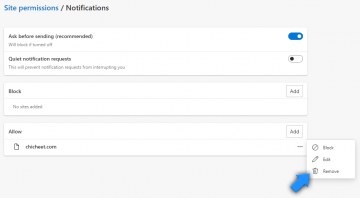
Eliminación de notificaciones no deseadas en Mozilla Firefox
- Acceda al menú de Firefox haciendo clic en las tres líneas horizontales en la esquina superior derecha y seleccionando Opciones .
- Seleccione Privacidad y seguridad .
- Desplácese hacia abajo hasta que vea la sección Permisos y haga clic en Configuración junto a Notificaciones .
- Verá una lista de sitios web autorizados a utilizar notificaciones. Busque el sitio web que está causando problemas, selecciónelo y presione Eliminar sitio web .
- Guarde los cambios que acaba de realizar y disfrute de una experiencia de navegación sin notificaciones intrusivas.
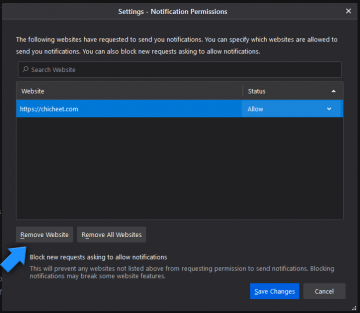
Eliminar notificaciones no deseadas en Opera
- Acceda al menú de Opera haciendo clic en los tres iconos horizontales en la esquina superior derecha.
- Haga clic en Ir a la configuración completa del navegador que se encuentra en la parte inferior del menú.
- Seleccione la sección Configuración del sitio.
- Seleccione Notificaciones .
- En la sección Permitir , verá todos los sitios web cuyas notificaciones está suscrito. Elimine las entradas desconocidas y no deseadas haciendo clic en los tres puntos junto a su nombre y seleccionando Eliminar .
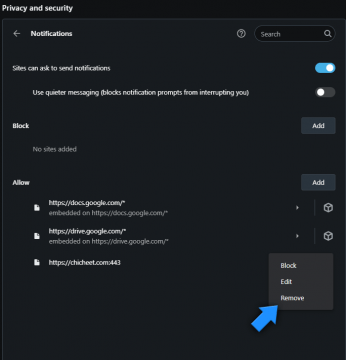
Eliminar notificaciones no deseadas en Safari
- Haga clic en el botón Safari en la esquina superior izquierda y elija Preferencias .
- Abra la sección Sitios web y seleccione Notificaciones a la izquierda.
- Verá una lista de páginas a las que se les permite usar notificaciones. Marque sitios web desconocidos / intrusivos y luego haga clic en Eliminar en la parte inferior para detener sus notificaciones.
Algunos sitios web conocidos por intentar secuestrar las notificaciones del navegador ya están cubiertos en nuestro sitio web: eliminar notificaciones y ventanas emergentes de Vacancyth.biz , eliminar notificaciones y ventanas emergentes de Rdsstilrang.club , eliminar notificaciones y ventanas emergentes de Besty-deals.com , eliminar Admntrk .com Notificaciones y Pop-Ups , y otros.